갤럭시 z플립5 외부화면으로 유튜브 보는 방법
갤럭시 z플립 5 사용 중이신데 아직 외부화면으로 유튜브 보는 방법 모르셨나요? 사전예약으로 구매한 저도 어제서야 알았습니다. 저처럼 지금까지 모르셨던 분들은 간단하게 설명해 드릴 테니 외부화면에서 유튜브 보기 해보시기 바랍니다.

외부화면으로 유튜브 보기
z플립5의 외부화면 설정은 휴대폰기능 설정에서 적용하는 방법과 , Good Lock라는 어플을 사용하여 간편하게 설정할 수 있으며 유튜브 및 다양한 어플을 외부화면에서 사용할 수 있습니다. 자세히 그 방법을 알아보도록 하겠습니다.
✅ 휴대폰기능 설정으로 외부화면에서 유튜브 보기
✔️ 휴대폰기능 설정에서 외부화면 설정하기
휴대폰기능 설정에 들어가시면 중간쯤에 '유용한 기능'이라는 탭이 있습니다. 이곳으로 들어가시면 상단에 '실험실'이라는 탭이 나옵니다.
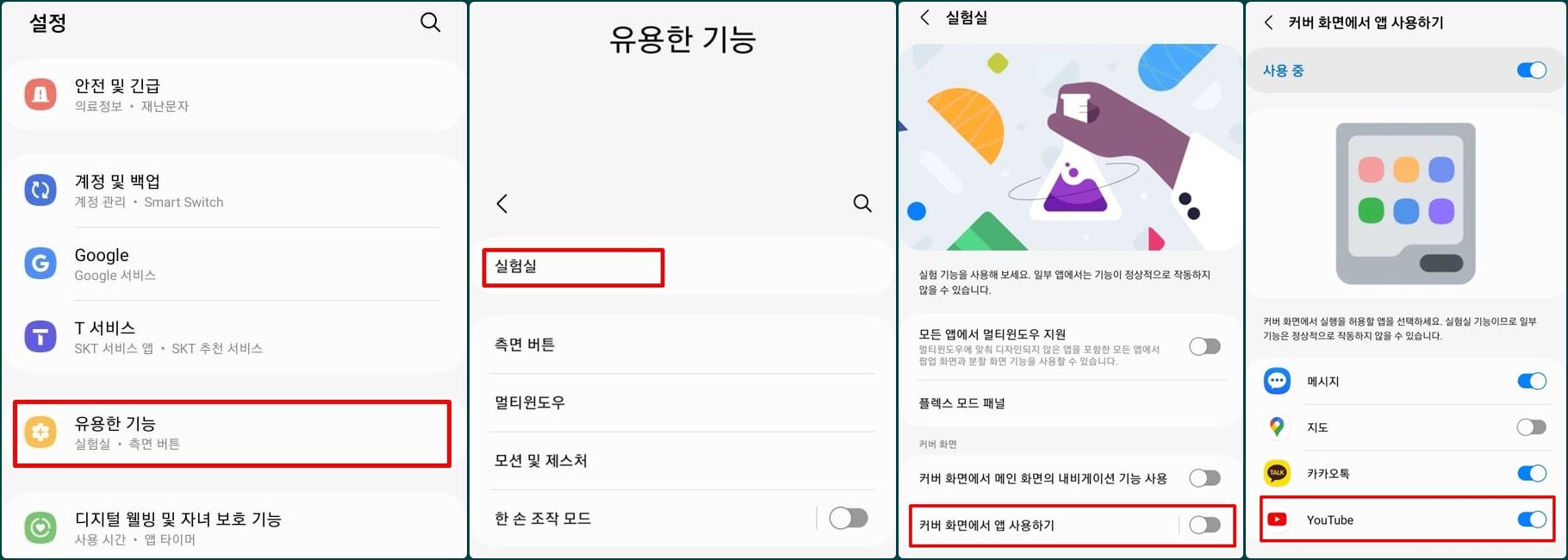
실험실 탭으로 들어가시면 화면 하단에 '커버 화면에서 앱 사용하기'가 있습니다. 이곳에서 외부화면 설정을 해줄 수 있습니다. 상단의 사용 안 함을 사용 중으로 변경해 주시면 외부화면에서 사용할 기능을 선택하실 수 있는데요 여기서 유튜브를 활성화해 주시면 됩니다.


그리고 폴더를 접고 외부화면탭을 넘겨주시면 방금 사용설정한 어플들의 아이콘이 보이고 거기서 유튜브를 실행하시면 일반적인 유튜브 사용창과 똑같이 사용하실 수 있습니다.
외부화면에서 바로 실행하여 유튜브영상을 골라 볼 수도 있고, 폴더를 펼친 상태에서 보다가 접었을 때 외부화면에서 바로 이어서 볼 수도 있습니다.
✔️ 외부화면 유튜브 보기 정리
① 휴대폰기능 설정 실행
② 유용한 기능 선택
③ 실험실 선택
④ 커버 화면에서 앱 사용하기 선택
⑤ 원하는 기능 사용하기 체크
⑥ 폴더 접은 상태에서 외부화면에서 유튜브 탭 선택하여 사용
✅ Good Lock 이용하여 유튜브 보기
Good Lock는 이미 아시는 분들은 z플립5 말고 다른 삼성 스마트폰에서 사용해 보셨을 겁니다. Good Lock를 사용하면 휴대폰 설정보다 다양한 어플을 외부화면으로 사용할 수 있습니다. 삼성 갤럭시스토어를 통해 다운로드를 할 수 있으며, 아래 바로가기에서 Good Lock를 우선 다운로드하여 설치하시기 바랍니다.
👉Good Lock 다운로드 바로가기
✔️ Good Lock 설정 따라 하기
Good Lock를 설치하신 후 실행을 하시고 아래와 같이 따라 해 보세요.
① 첫 화면에서 우측 하단 '편리한 갤럭시' 선택
② 스크롤로 중간쯤에 있는 Multi Star 설치 후 화면 상단으로 와서 Multi Star 실행
③ Multi Sart 화면에서 I♡Galaxy Foldable 선택
④ 런처 위젯 선택
⑤ 외부 화면에서 사용하실 원하는 어플선택(휴대폰에 설치된 어플)
⑥ 외부 화면으로 가서 Good Lock 위젯을 추가하고 사용하시면 됩니다.
아래 사진을 보시면 어렵지 않게 따라 하실 수 있습니다.

사용하실 어플까지 모두 선택하시고 나가신다음 z플립 5를 접어서 외부 모드를 넘겨보면 아래 사진처럼 내가 선택한 어플이 Good Lock라는 카테고리 안에 아이콘으로 만들어진 것을 확인할 수 있습니다. 이제 실행하시면 유튜브 또는 게임도 할 수 있습니다. 단 어플 특성상 해당 기능을지원을 하지 않는 어플도 있으니 참고 부탁드립니다.

마치며
아마도 z플립 5를 구매하여 사용하고 있으신 분들은 대부분 아시고 있는 내용이었겠지만 저는 지금까지 왜 외부화면을 이렇게 크게 해 놓고 동영상을 못 보지라고만 생각했지 방법을 찾아보지 않았었습니다. 간단히 설정이 가능하니 폴더를 접어서 봐야 할 일이 있다면 활용해 보시기 바랍니다.
▼많이 보시는 글 ▼
중국 쇼핑 앱 테무 장점 및 혜택
요즘 테무(Temu)라고 많이 보이지 않나요? 지금 미국에서 난리가 났다는 중국의 쇼핑 앱입니다. 오늘은 테무가 어떤 어플인지 혜택은 어떤지 알아보겠습니다. 90% 할인 혜택 먼저 받기 테무는 무엇
money.allinfoms.com
'생활정보' 카테고리의 다른 글
| 추석에 운영하는 삼성서비스 센터 위치 및 운영시간 (0) | 2023.09.27 |
|---|---|
| 추석 한우 선물세트 추천 배송마감 마지막 찬스 (0) | 2023.09.24 |
| 추석 선물세트 추천 베스트5 인기순위 (0) | 2023.09.23 |
| 중국 쇼핑 앱 테무 쇼핑 장점 및 혜택 (0) | 2023.09.22 |
| 송가인 콘서트 with 바라지 대전 예매 일정 방법 (0) | 2023.09.22 |




댓글